Bu talimatlar, eSigner express kullanarak belgenize nasıl birden fazla dijital imza yerleştirebileceğinizi gösterecektir.
NOT
- Size bir Belge İmzalama sertifikası başarıyla verilmiş olmalıdır.
- Belge İmzalama sertifika şu anda eSigner'da kayıtlı olmalıdır. Durum böyle değilse, lütfen buna bakın rehber makale.
- Cep telefonunuzda yüklü bir kimlik doğrulama uygulaması olmalıdır.
- Giriş yapmalısınız eSigner Ekspres hesabı.
Sertifika siparişinizi bulun.
SSL.com kullanıcı hesabınıza giriş yapın ve size verilen belge imzalama sertifikasını bulun. Sertifika şu anda eSigner'a kayıtlıysa, etiketi görmeniz gerekir. eSigner etkin.
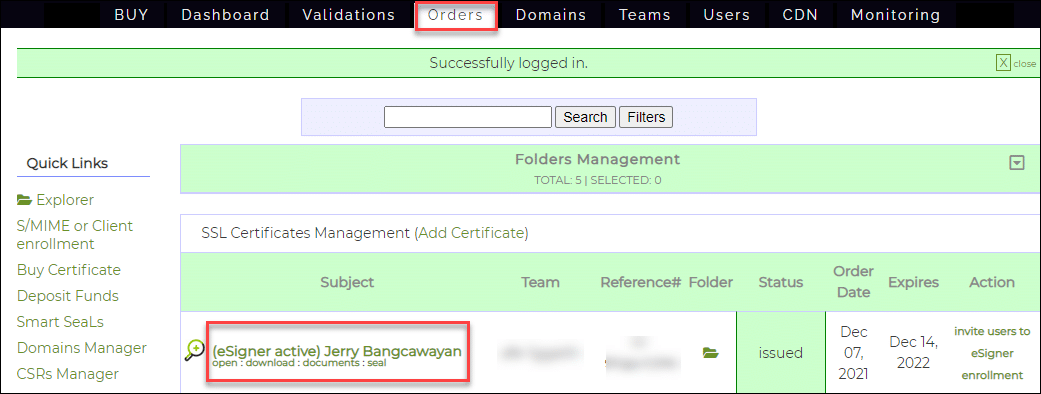
Siparişinizin ayrıntılarını kontrol edin.
Siparişinizin indir Link sertifikanızın ayrıntılarını görüntülemek için
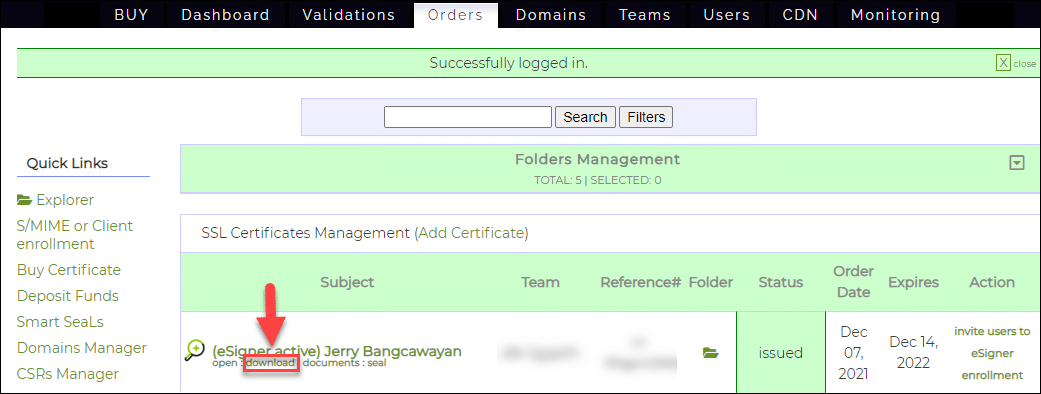
eSigner.com hesabınızın bağlantısını tıklayın.
Sayfayı aşağı kaydırın ve eSigner kimlik bilgilerinizi listeleyen bilgi satırlarını bulun. Burada kelimeleri görmelisin imza kimlik bilgisi etkin. Ayrıca burada bağlantıyı göreceksiniz eSigner'a gidin ve belgeleri imzalamaya başlayın. eSigner ekspres hesabınıza yönlendirilmek için bu bağlantıyı açın.
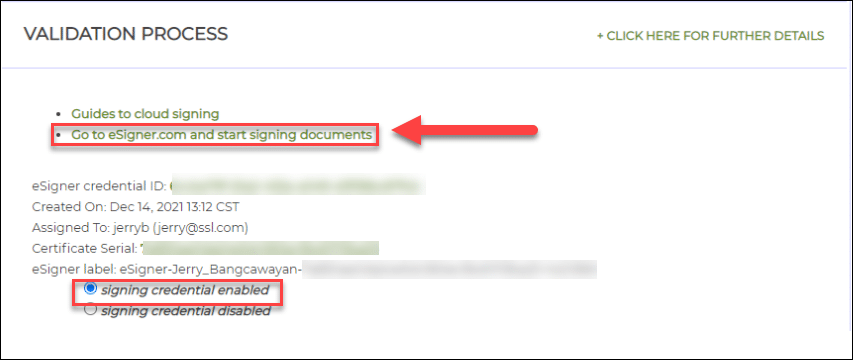
Belgenizi dijital imzaya hazırlamak için Dosya Yükle'ye tıklayın.
Tıkla Dosya Yükle Link dijital imzanızla imzalamak istediğiniz belgeyi yüklemek için.

İmzalamak için belgeyi seçin ve yükleyin.
Yerel sürücünüze göz atın ve dijital olarak imzalanmasını istediğiniz belgeyi bulun.
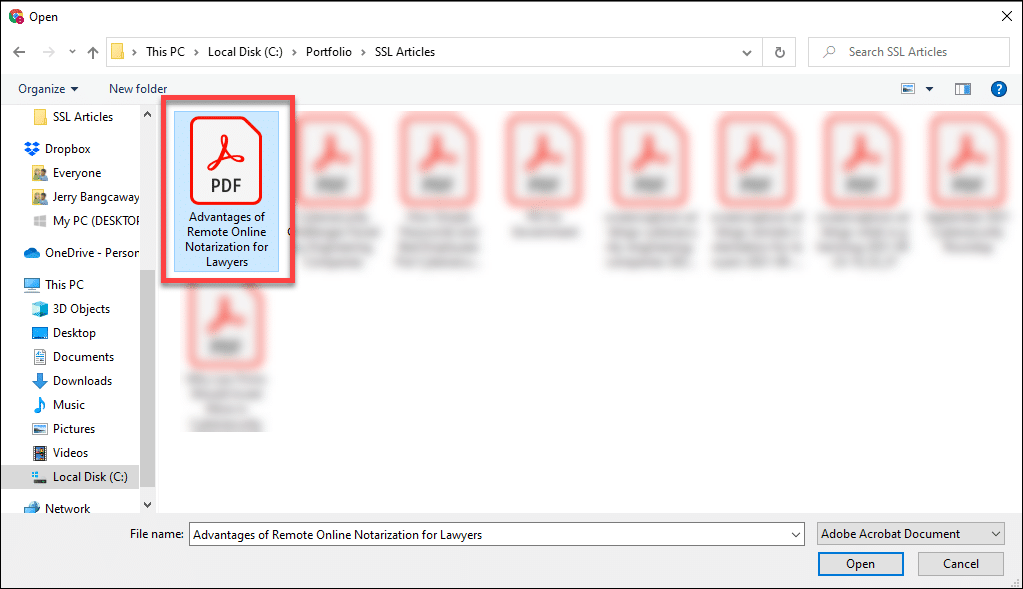
İmzanızı yüklenen belgeye yerleştirin.
Belge yüklendikten sonra, üzerine tıklayın. Elektronik imza sağdaki koy ve ardından tıklayın İmzala ve Git altında.
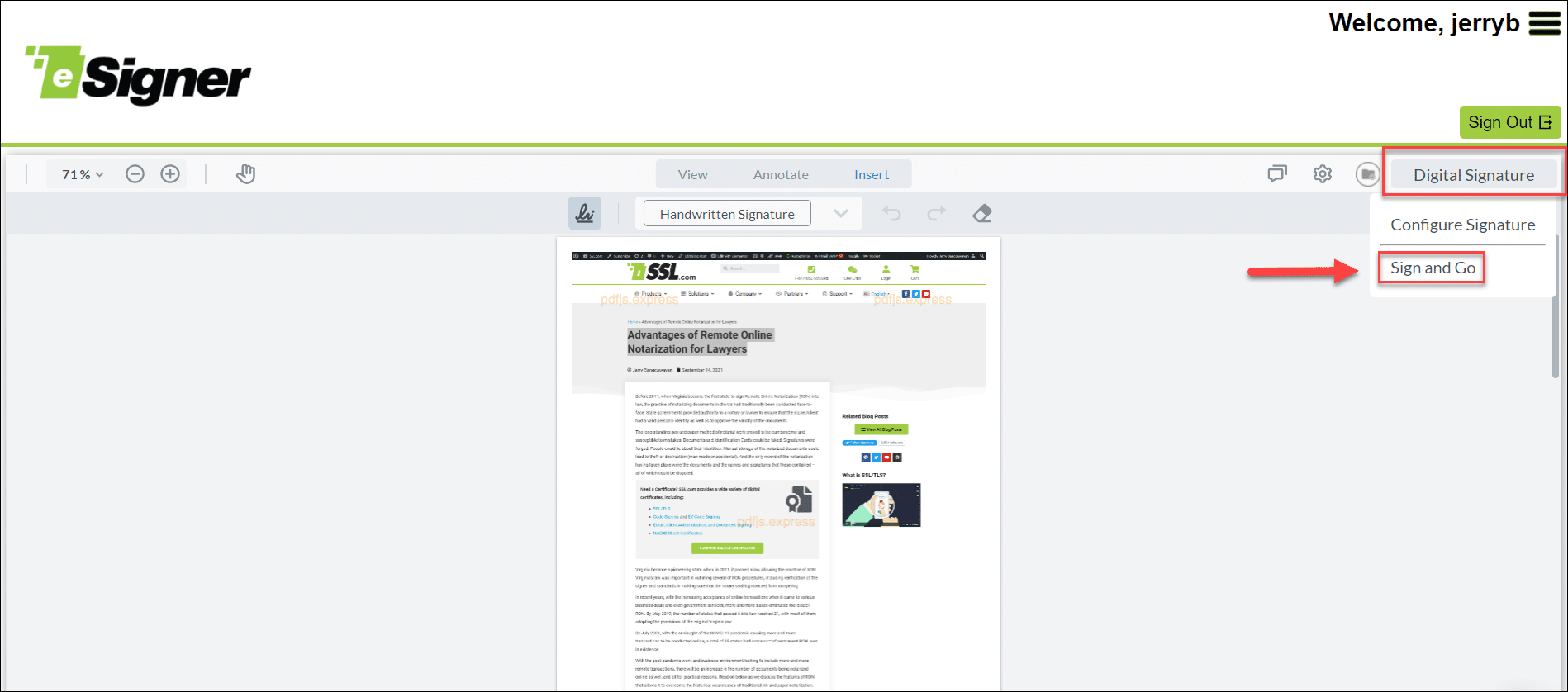
İki faktörlü kimlik doğrulama gerçekleştirin
Belgenize dijital imzayı uygulayanın siz olduğunuzu doğrulamak için, cep telefonunuza yüklediğiniz iki faktörlü kimlik doğrulama uygulamasında adınızın altında 6 haneli bir kod alacaksınız. Uygulamanın kodları her 30 saniyede bir yeniden oluşturduğunu unutmayın, bu nedenle eSigner 6 basamaklı kodu reddederse, uygulamada gördüğünüz yeni kodu girmeniz yeterlidir.
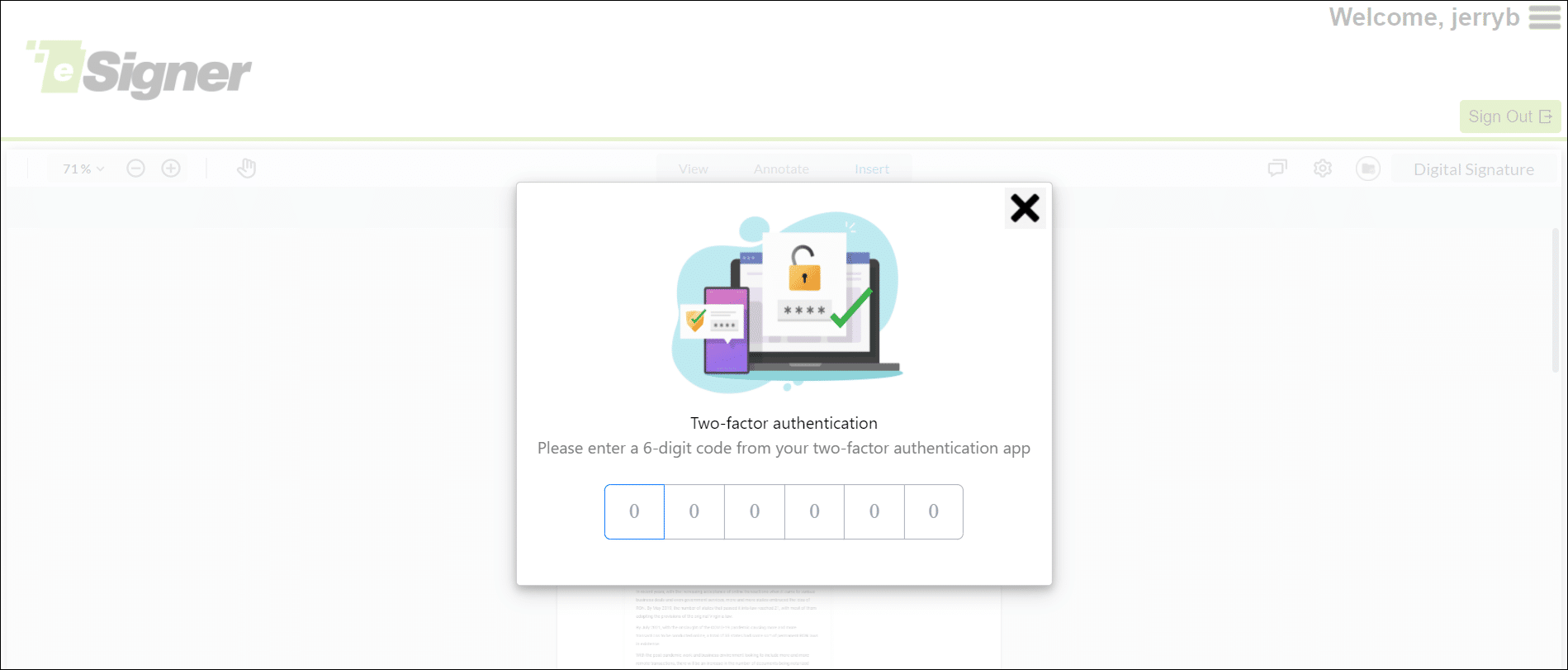
Dijital olarak imzalanmış belgeyi indirin.
Kimlik doğrulama uygulamanızdan eSigner'a 6 haneli kodu gönderdikten sonra, belgenizin başarıyla imzalandığını belirten bir bildirim alacaksınız. Daha sonra bu durumda dosya indir düğmesine basmanız gerekir. PDF dosyasını indirin. Bildirimin, dosyanızı indirmeden sayfadan ayrılırsanız belgeyi yeniden imzalamanız gerekeceğini söylediğine dikkat edin.
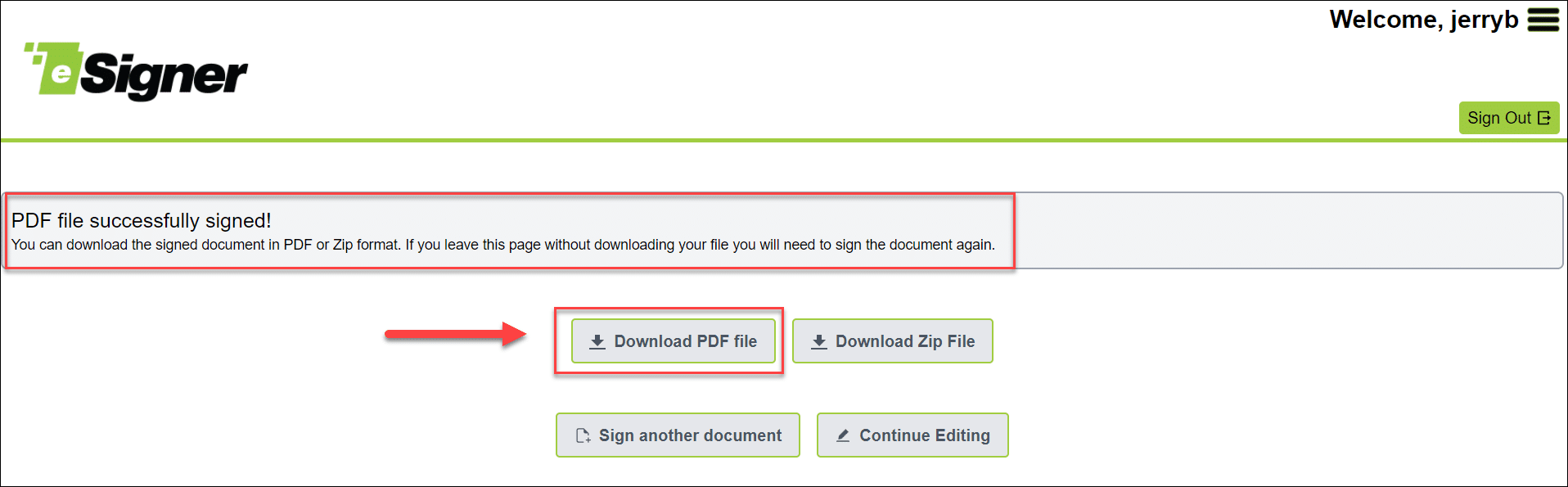
İndirilen dosyayı açın.
Belge okuyucunuzun imza panelinde dijital imzanın varlığını kontrol edin, bu durumda Adobe Acrobat Reader DC. İmzanın doğrulanması gerektiğini söyleyen bir bildirim görürseniz, belgeyi imzalayanın siz olduğunuzu onaylamak için Doğrula bağlantısını veya düğmesini tıklayın.
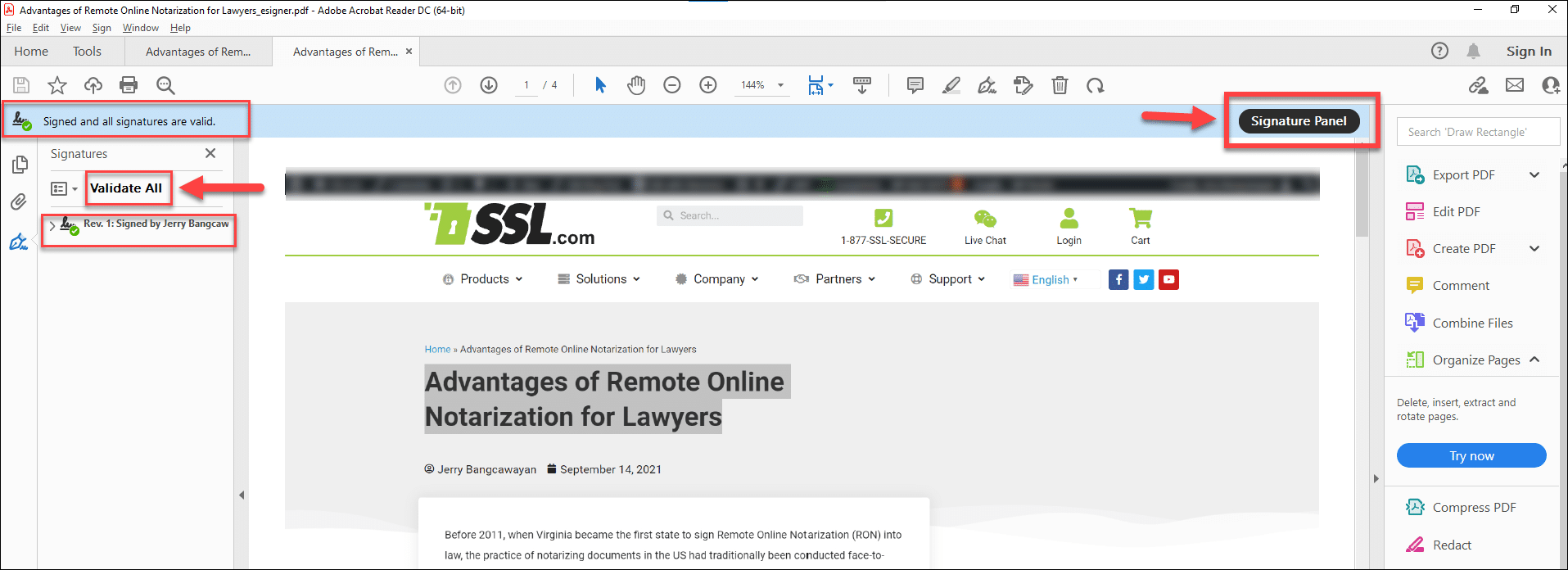
Belgeye ek dijital imzalar uygulayın.
eSigner'a geri dönün ve Başka bir belge imzala buton. Yerel sürücünüzde, daha önce imzaladığınız ve indirdiğiniz belgeyi seçin. Belge orijinal başlığını içermeli ve _eİmzalayan bir kez imzalandığını belirtmek için.
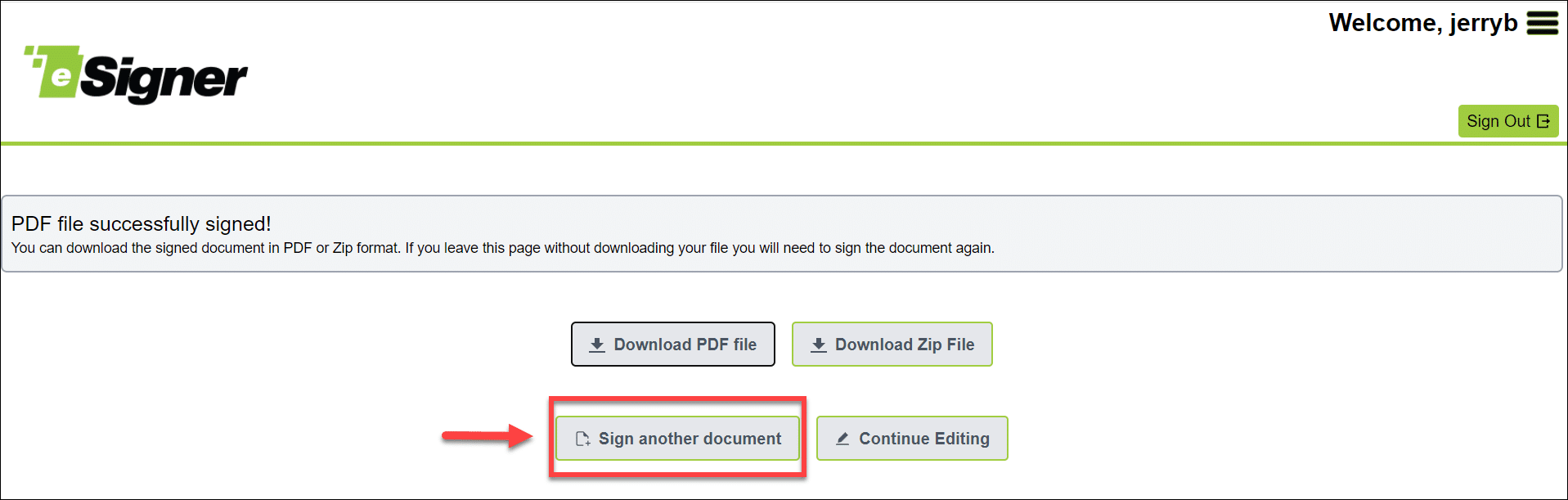
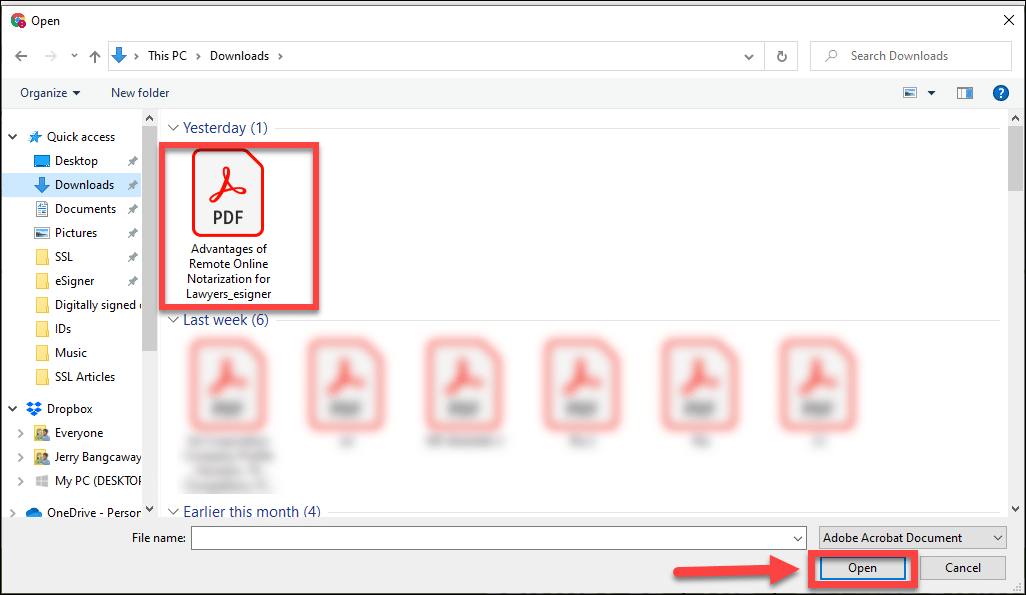
Adım 6 ila Adım 8'i tekrarlayın
6-8 arasındaki adımları tekrarlayın. İmzanızı yerleştirme ve iki faktörlü kimlik doğrulama işlemini gerçekleştirme ile aynı süreçten geçtikten sonra, en güncel belgeyi indirin ve dosya adının artık iki tane ile eklendiğini göreceksiniz. _eSigner_eSigner, iki kez imzalandığını belirtir. Belge okuyucunuz ayrıca belgede bulunan iki dijital imzayı da göstermelidir. 3. imza eklemek isterseniz aynı işlemi tekrarlamanız yeterlidir.
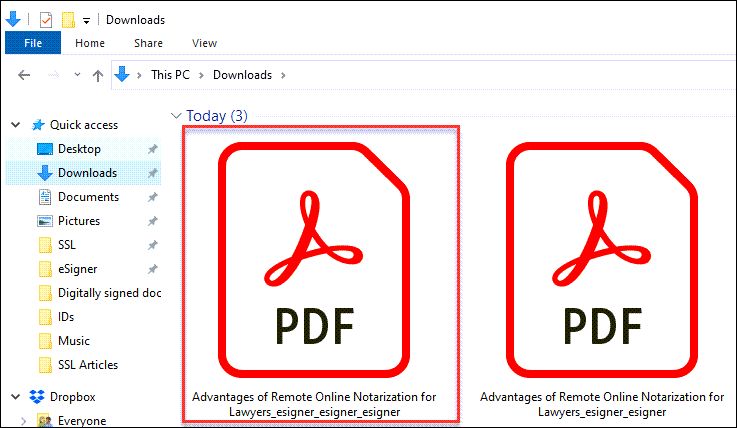
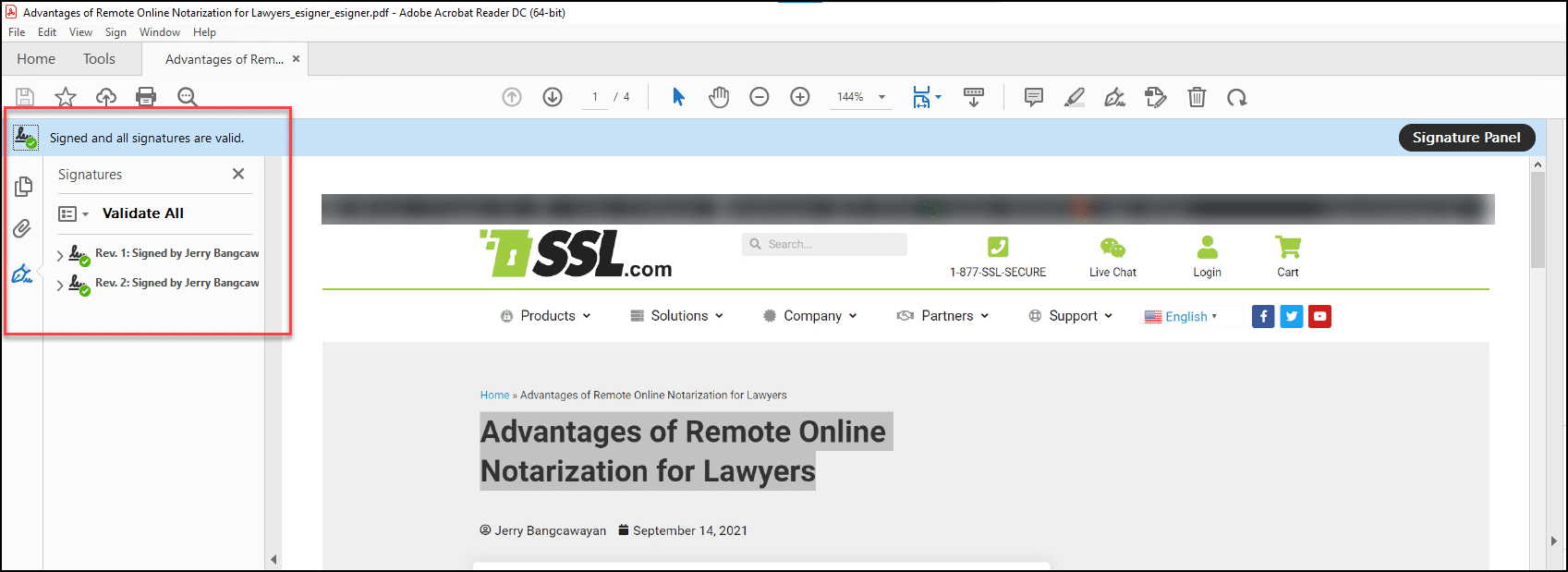
Umarız bu rehber size yardımcı olabilmiştir. eSigner Bulut İmzalama Platformu hakkında herhangi bir sorunuz varsa, e-posta göndererek SSL.com ile iletişime geçmekten çekinmeyin. support@ssl.com veya 1-877-775-7328 (ABD) veya +1-775-237-8434 (Uluslararası) numaralı telefonu arayın. Ayrıca SSL.com'u ziyaret ederek istediğiniz zaman SSL.com'un güler yüzlü destek personeli ile sohbet edebilirsiniz., Ya da aşağıdaki formu doldurunuz.



